Windows के लिए UPDF के साथ PDF में छवियाँ जोड़ें या संपादित करें
UPDF एक शक्तिशाली PDF संपादक है जो आपको PDF में टेक्स्ट, इमेज, लिंक और अन्य तत्वों को संपादित करने की अनुमति देता है। इस गाइड में, हम आपको दिखाएंगे कि अन्य कार्यों के अलावा इमेज को कैसे जोड़ना, संशोधित करना, बदलना, निकालना और क्रॉप करना है।
1. छवियों को पीडीएफ में संपादित करें
अपने PDF दस्तावेज़ में छवियों को संपादित करने के लिए, सबसे पहले अपनी स्क्रीन के ऊपर बाईं ओर स्थित टूल विकल्प पर क्लिक करके संपादन मोड में प्रवेश करें । दी गई सूची से संपादित करें चुनें।
- इसके बाद, ऊपर के टूलबार से Insert & Edit Image विकल्प को दबाएँ। उस इमेज पर क्लिक करें जिसे आप एडिट करना चाहते हैं।
- एक टूलबार दिखाई देगा, जो आपको वामावर्त घुमाने , दक्षिणावर्त घुमाने , क्षैतिज पलटने , लंबवत पलटने , काटने , बदलने और छवि निकालने की अनुमति देगा ।
- इसके अलावा, आप अपनी पसंद के अनुसार छवि को हटा भी सकते हैं।
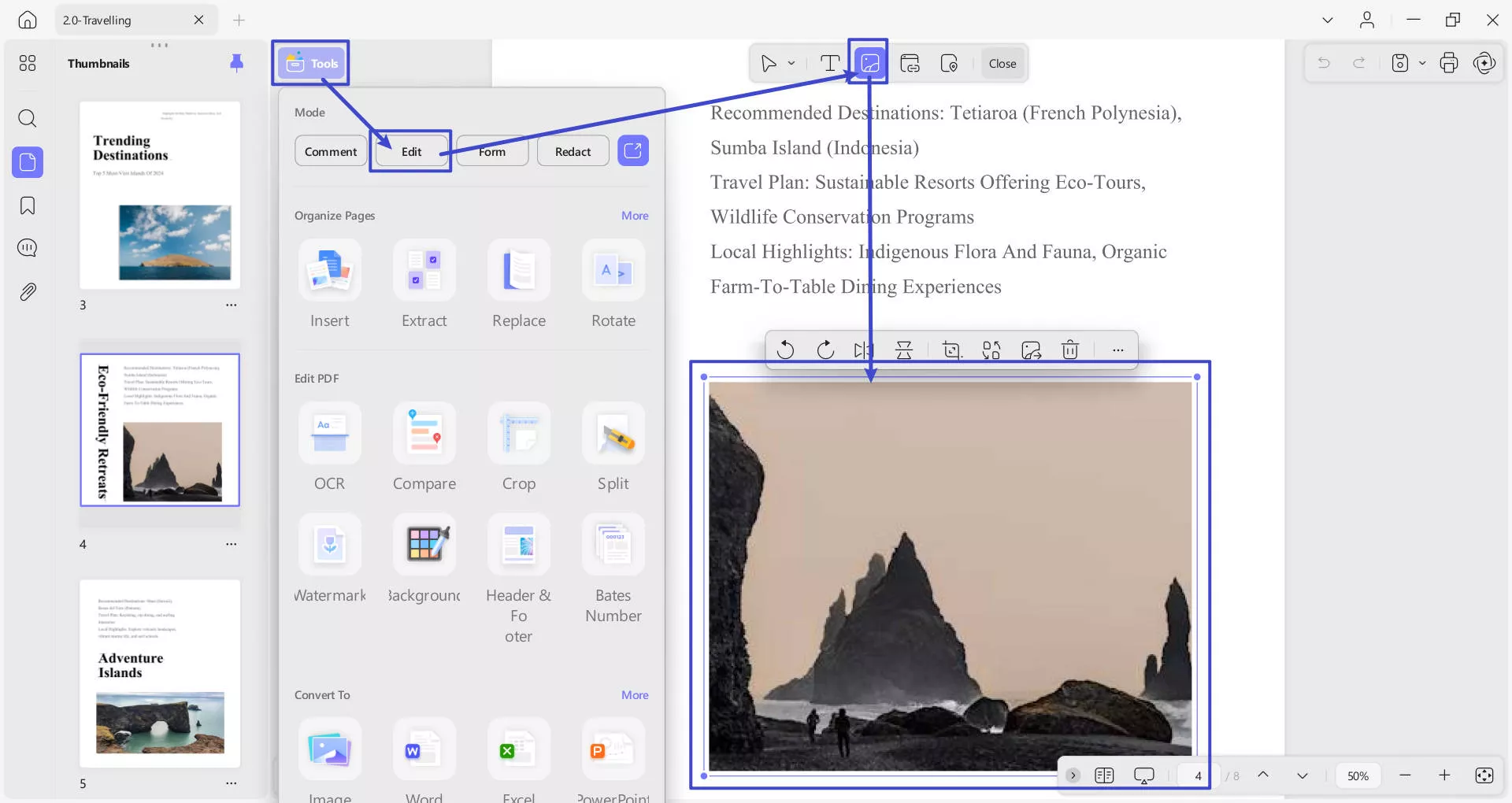
- आप छवि के कोनों को खींचकर या मैन्युअल रूप से वांछित चौड़ाई और ऊंचाई दर्ज करके भी उसका आकार बदल सकते हैं (अधिक जानकारी के लिए तीन बिंदु विकल्प के माध्यम से)।
- अधिक के लिए तीन बिंदु विकल्प आगे छवि संपादन विकल्पों को प्रकट करता है, जैसा कि नीचे स्क्रीनशॉट में दिखाया गया है:
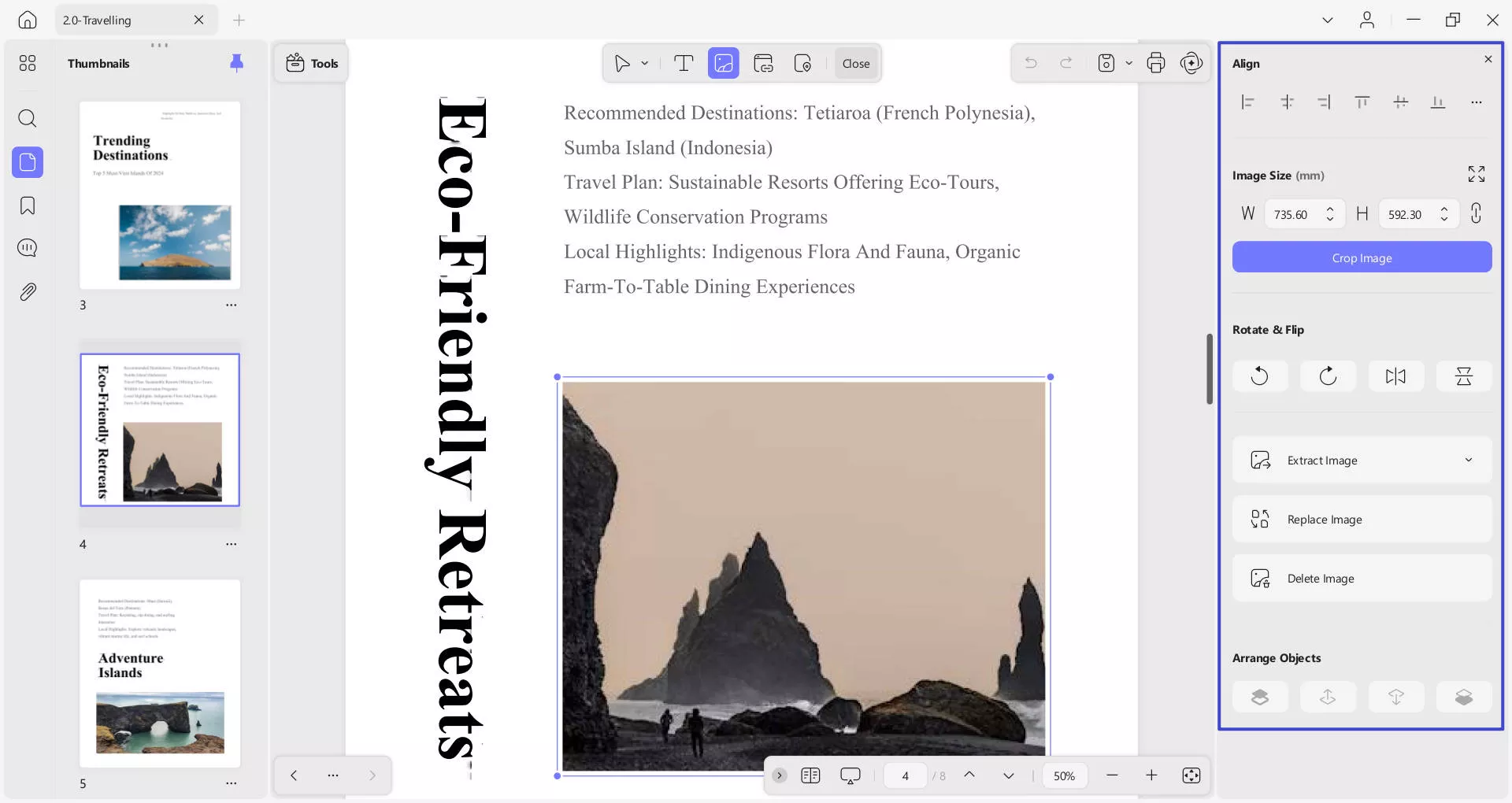
वैकल्पिक रूप से, छवि पर राइट-क्लिक करके छवि संपादन के लिए उपकरण देखें: कॉपी करें, वामावर्त घुमाएं, दक्षिणावर्त घुमाएं, निकालें, क्रॉप करें, निकालें, प्रतिस्थापित करें, और छवि मिटाएं।
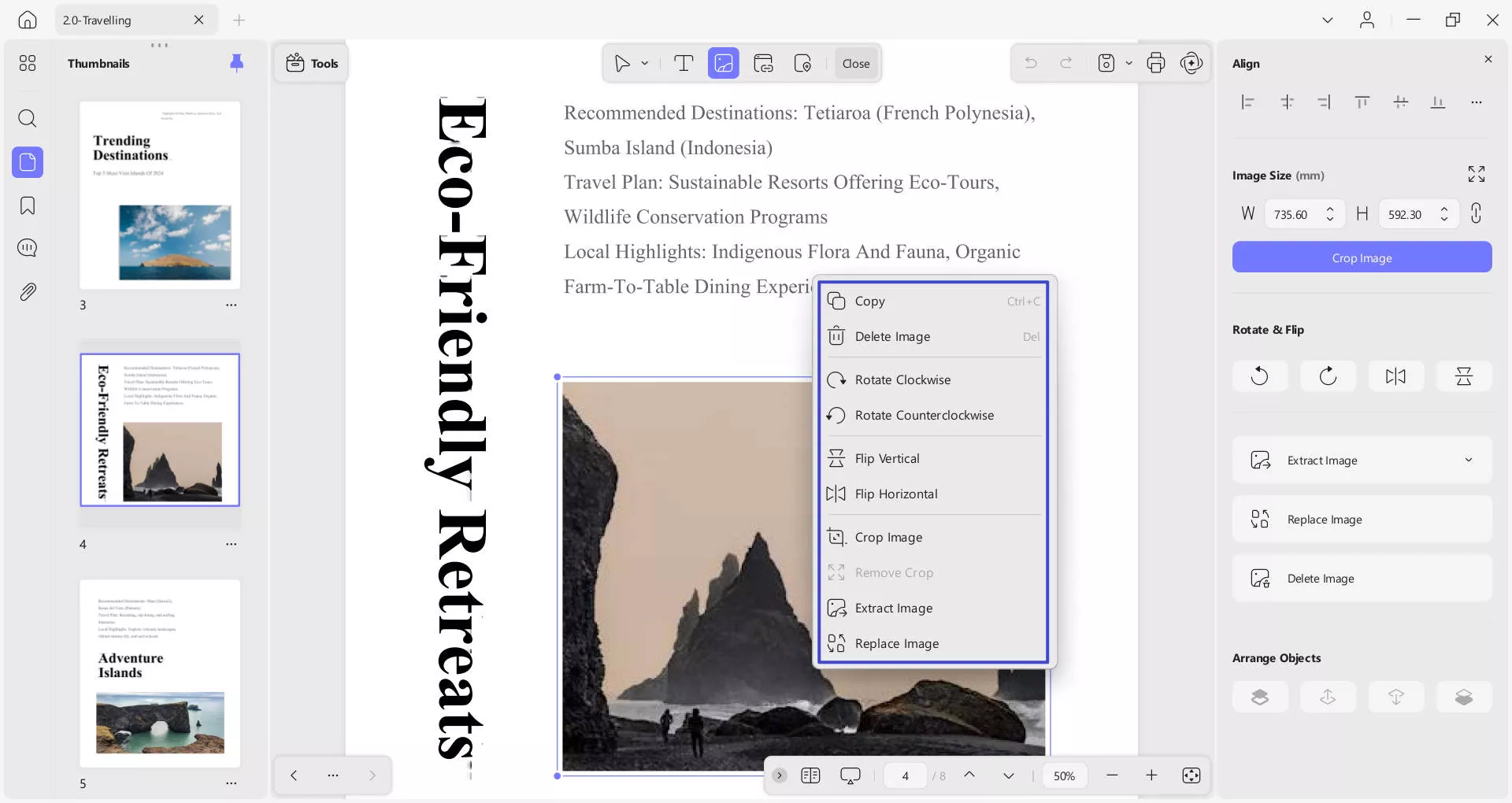
2. एक छवि जोड़ें
UPDF का उपयोग करके PDF में छवियाँ जोड़ना सरल है। ऐसा करने के लिए, आपको ऊपर बाईं ओर स्थित टूल विकल्प तक पहुँचना होगा। दी गई सूची से संपादन चुनें।
- इसके बाद, छवि जोड़ने के लिए शीर्ष टूलबार से Insert & Edit Image पर पहुँचें।
- अब, उस क्षेत्र पर डबल-क्लिक करें जहां आप छवि जोड़ना चाहते हैं।
- इसके बाद, आपको फ़ाइल एक्सप्लोरर में एक छवि चुनने और उसे अपने पीडीएफ में अपलोड करने के लिए कहा जाएगा ।
- अपने डिवाइस से एक छवि चुनें और उसे पीडीएफ में सम्मिलित करने के लिए ओपन पर क्लिक करें।
- फिर आप आवश्यकतानुसार छवि पर क्लिक करके उसकी स्थिति और आकार को समायोजित कर सकते हैं।
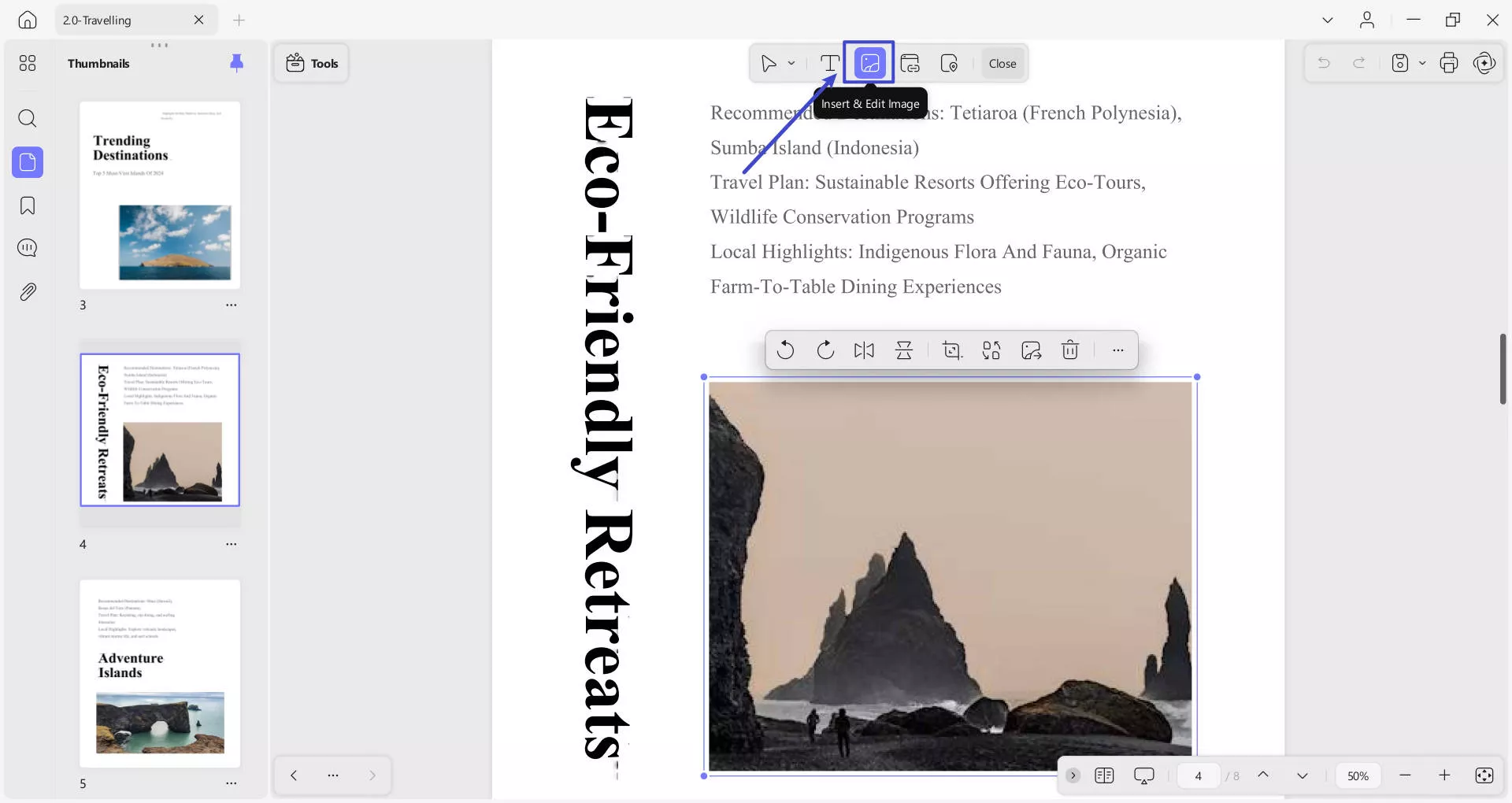
बोनस:
Windows • macOS • iOS • Android 100% सुरक्षित
 UPDF
UPDF
 Windows के लिए UPDF
Windows के लिए UPDF Mac के लिए UPDF
Mac के लिए UPDF iPhone/iPad के लिए UPDF
iPhone/iPad के लिए UPDF Android के लिए UPDF
Android के लिए UPDF UPDF AI Online
UPDF AI Online UPDF साइन
UPDF साइन PDF संपादित करें
PDF संपादित करें PDF पर टिप्पणी करें
PDF पर टिप्पणी करें PDF बनाएं
PDF बनाएं PDF फ़ॉर्म
PDF फ़ॉर्म लिंक संपादित करें
लिंक संपादित करें PDF रूपांतरित करें
PDF रूपांतरित करें OCR
OCR PDF से Word
PDF से Word PDF से छवि
PDF से छवि PDF से Excel
PDF से Excel PDF व्यवस्थित करें
PDF व्यवस्थित करें PDF मर्ज करें
PDF मर्ज करें PDF विभाजित करें
PDF विभाजित करें PDF क्रॉप करें
PDF क्रॉप करें PDF घुमाएँ
PDF घुमाएँ PDF सुरक्षित करें
PDF सुरक्षित करें PDF पर हस्ताक्षर करें
PDF पर हस्ताक्षर करें PDF संशोधित करें
PDF संशोधित करें PDF स्वच्छ करें
PDF स्वच्छ करें सुरक्षा हटाएँ
सुरक्षा हटाएँ PDF पढ़ें
PDF पढ़ें UPDF क्लाउड
UPDF क्लाउड PDF संपीड़ित करें
PDF संपीड़ित करें PDF प्रिंट करें
PDF प्रिंट करें बैच प्रोसेस
बैच प्रोसेस UPDF AI के बारे में
UPDF AI के बारे में UPDF AI समाधान
UPDF AI समाधान एआई उपयोगकर्ता मार्गदर्शिका
एआई उपयोगकर्ता मार्गदर्शिका UPDF से जुड़े प्रश्न
UPDF से जुड़े प्रश्न PDF का संक्षेपण करें
PDF का संक्षेपण करें PDF का अनुवाद करें
PDF का अनुवाद करें PDF के साथ चैट करें
PDF के साथ चैट करें AI के साथ चैट करें
AI के साथ चैट करें छवि के साथ चैट करें
छवि के साथ चैट करें PDF को माइंड मैप में बदलें
PDF को माइंड मैप में बदलें PDF की व्याख्या करें
PDF की व्याख्या करें विद्वान अनुसंधान
विद्वान अनुसंधान पेपर सर्च
पेपर सर्च AI प्रूफरीडर
AI प्रूफरीडर AI राइटर
AI राइटर AI होमवर्क हेल्पर
AI होमवर्क हेल्पर AI क्विज़ जेनरेटर
AI क्विज़ जेनरेटर AI मैथ सॉल्वर
AI मैथ सॉल्वर PDF से Word
PDF से Word PDF से Excel
PDF से Excel PDF से PowerPoint
PDF से PowerPoint उपयोगकर्ता गाइड
उपयोगकर्ता गाइड UPDF ट्रिक्स
UPDF ट्रिक्स अक्सर पूछे जाने वाले प्रश्न
अक्सर पूछे जाने वाले प्रश्न UPDF समीक्षाएं
UPDF समीक्षाएं डाउनलोड केंद्र
डाउनलोड केंद्र ब्लॉग
ब्लॉग न्यूजरूम
न्यूजरूम तकनीकी विनिर्देश
तकनीकी विनिर्देश अपडेट्स
अपडेट्स UPDF बनाम Adobe Acrobat
UPDF बनाम Adobe Acrobat UPDF बनाम Foxit
UPDF बनाम Foxit UPDF बनाम PDF Expert
UPDF बनाम PDF Expert